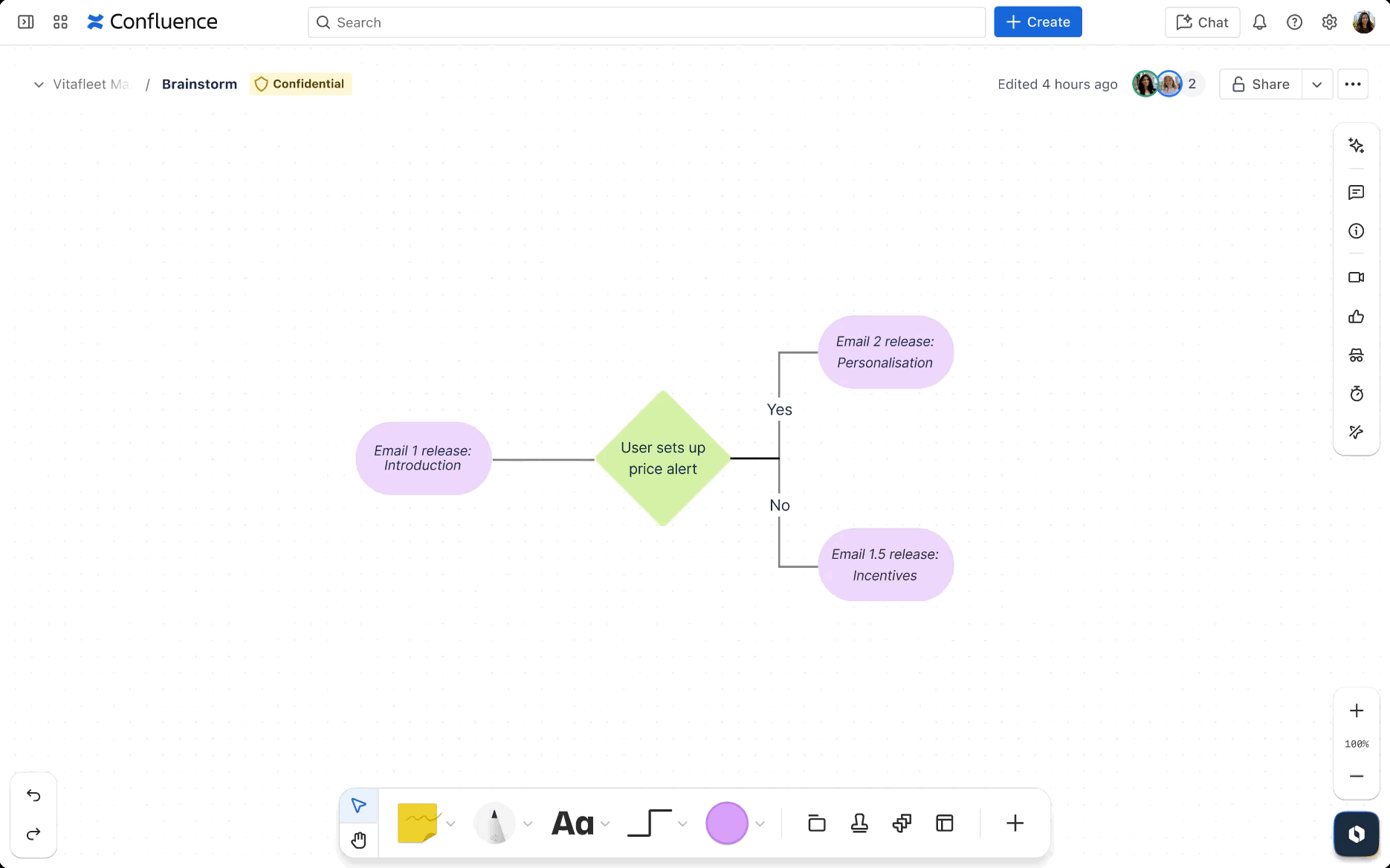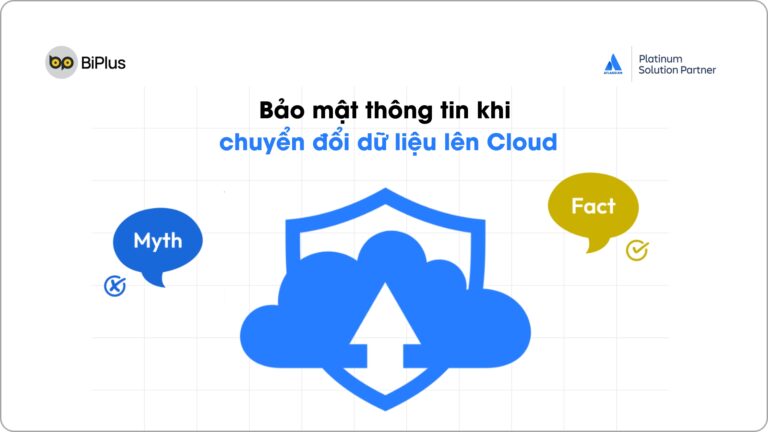Nếu nhóm của bạn sử dụng Atlassian Jira hoặc Jira Service Management (JSM) để quản lý và theo dõi các dự án, bạn sẽ muốn tạo các báo cáo để theo dõi các chỉ số, điều hành và quản lý công việc sao cho tối ưu và hiệu quả nhất. Từ scrum master, quản lý dự án đến các thành viên trong nhóm, tất cả đều muốn thấy một bức tranh toàn cảnh với dữ liệu Jira, cũng như đi sâu vào các số liệu và những chỉ số không hiệu quả của dự án.
Từ trước đến nay, bạn đều có thể tạo ra một loạt các báo cáo từ tổng quan đến chi tiết bên trong Jira. Nếu tổ chức của bạn sử dụng công cụ trực quan hóa dữ liệu khác như Power BI hoặc Tableau, bạn cần một cách dễ dàng và đáng tin cậy để truy cập dữ liệu Jira và tạo báo cáo. Vì thể bài viết này sẽ hướng dẫn bạn các liên kết và mô phỏng dữ liệu trong Jira bằng Power Bi và Tableau
Khái quát về Power BI và Tableau
Power BI và Tableau đều là hai công cụ BI (Business Intelligence) quan trọng cho việc thu thập, tích hợp, phân tích và trình bày các thông tin kinh doanh. Chúng giúp bạn thực thi phân tích dữ liệu, thao tác dữ liệu, trực quan hóa dữ liệu làm cho những dữ liệu kinh doanh trở nên có ý nghĩa, khai phá insights.
Power BI: là một dịch vụ business analytics được cung cấp bởi Microsoft có khả năng phân tích và trực quan hóa dữ liệu, khai phá insights và chia sẻ nó xuyên suốt các phòng ban trong tổ chức của bạn. Power BI cung cấp chức năng kéo và thả dễ sử dụng. Nó cung cấp các tính năng làm cho dữ liệu hấp dẫn trực quan chi tiết và hấp dẫn để tạo báo cáo và dashboard. Khi sử dụng Power BI service, bạn có thể đặt câu hỏi về dữ liệu của mình và dịch vụ này sẽ cung cấp cho bạn những insight ý nghĩa.
Tableau: là một công cụ Business Intelligence mạnh mẽ có thể quản lý data flows (dòng chảy dữ liệu) và biến dữ liệu thành những thông tin có thể tạo ra hành động. Nó có thể tạo ra một tập hợp các biểu đồ trực quan để trình bày dữ liệu và trưng bày các insights tương tác lẫn nhau. Tableau cũng cho phép người dùng tùy chỉnh dashboard cụ thể cho một thiết bị. Nó cung cấp visual tương tác hỗ trợ insight một cách nhanh chóng. Nó có thể dịch các truy vấn thành trực quan hóa và khiến bạn đặt câu hỏi, phát hiện xu hướng và xác định cơ hội. Nó không yêu cầu bất kỳ kiến thức nào trước đó để làm việc trên Tableau vì nó cung cấp các phép tính bằng tích hợp sẵn để tạo báo cáo và dashboard.
Tạo báo cáo trong Power BI và Tableau từ dữ liệu trên Jira
Các ứng dụng bên ngoài hỗ trợ cho Atlassian sẽ rất hiệu quả khi được sử dụng để tận dụng những kiến thức và thông tin chi tiết từ Jira hoặc Jira Service Management. Để làm được điều này, bạn cần phải tìm cách đưa dữ liệu vào công cụ BI mà bạn sử dụng. Điều này sẽ cho phép nhóm của bạn truy cập dữ liệu mới nhất và được cập nhật thường xuyên nhất để xây dựng và chia sẻ báo cáo. Sau đây là hướng dẫn kết nối cho dữ liệu trên Jira vào Power BI và Tableau:
Kết nối Jira với công cụ BI
Có rất nhiều ứng dụng kết nối trên Atlassian Marketplace, bao gồm Power BI Jira Connector và Tableau Connector Pro cho Jira. Việc sử dụng phần mềm kết nối Jira cho phép bạn tích hợp bất kỳ trường Jira hoặc JSM (ngay cả những trường tùy chỉnh) qua việc dán link URL vào Power BI hoặc Tableau
Dưới đây là một tóm tắt nhanh về sự hữu ích của công cụ này:
- Sử dụng URL và các câu lệnh JQL để tạo số lượng bộ dữ liệu không giới hạn.
- Chọn từ nhiều trường Jira – Agile, Jira Service Management, trường tùy chỉnh, báo cáo thời gian, số liệu sprint, lịch sử,…
- Sử dụng nguồn cấp dữ liệu OData để nhập vào phần mềm tương thích.
- Kết hợp với các nguồn dữ liệu khác như Excel, cơ sở dữ liệu,…
- Lên lịch làm mới dữ liệu tự động để đảm bảo bạn đang sử dụng thông tin được cập nhật mới nhất
- Tích hợp với các ứng dụng bên thứ ba Tempo Timesheets, Insight và Projectrak
Giá trị thực sự nằm ở việc kết hợp dữ liệu từ các nguồn Jira khác nhau, bao gồm cả triển khai tại chỗ và trên đám mây, vào một nền tảng BI như Power BI hoặc Tableau để tổ chức báo cáo trong toàn tổ chức của bạn.
Tích hợp dữ liệu với Jira Projectrak
Projectrak là một giải pháp theo dõi dự án cho Jira Cloud, cung cấp khả năng kiểm soát các dự án Jira và làm cho dữ liệu quan trọng trở nên dễ tiếp cận hơn. Bằng cách đưa dữ liệu dự án vào công cụ báo cáo BI của bạn, như Power BI hoặc Tableau, bạn có thể tạo các báo cáo tổng quan dựa trên các thuộc tính dự án như trạng thái, ngày giao hàng, mức độ ưu tiên và nhiều hơn nữa. Kết hợp các trường cấp dự án này (cả tiêu chuẩn và tùy chỉnh) với các dữ liệu Jira khác để tạo và chia sẻ các báo cáo tùy chỉnh dựa trên nhu cầu của đội nhóm bạn. Cách tich hợp Projectrak với Power BI và Tableau
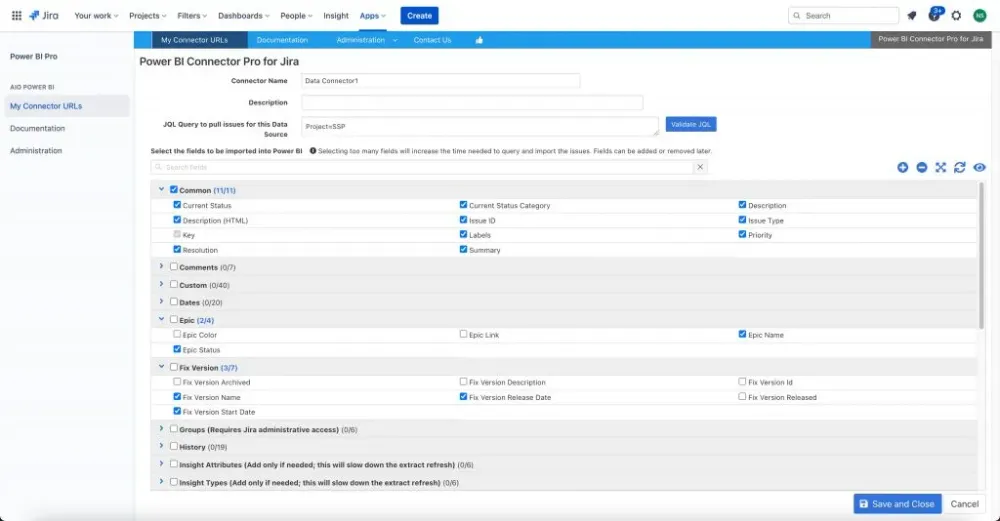
Power BI Jira Connector: tạo URL trình kết nối với các trường Jira và Projectrak để sử dụng Power BI

Tableau Connector Pro cho Jira: nhập ID key API và key API để nhập giá trị Projectrak
- Điều hướng đến Jira và sau đó đến ứng dụng Power BI Jira Connector hoặc Tableau Connector Pro cho Jira tương ứng.
- Chọn My Connector URLs và thêm một connector mới để chọn và kéo vào các trường Projectrak cần thiết.
- Để nhập dữ liệu Projectrak từ Jira, nhập ID khóa API và khóa API.
- Thêm URL Connector được tạo vào Power BI Desktop hoặc Tableau để nhập dữ liệu Projectrak.
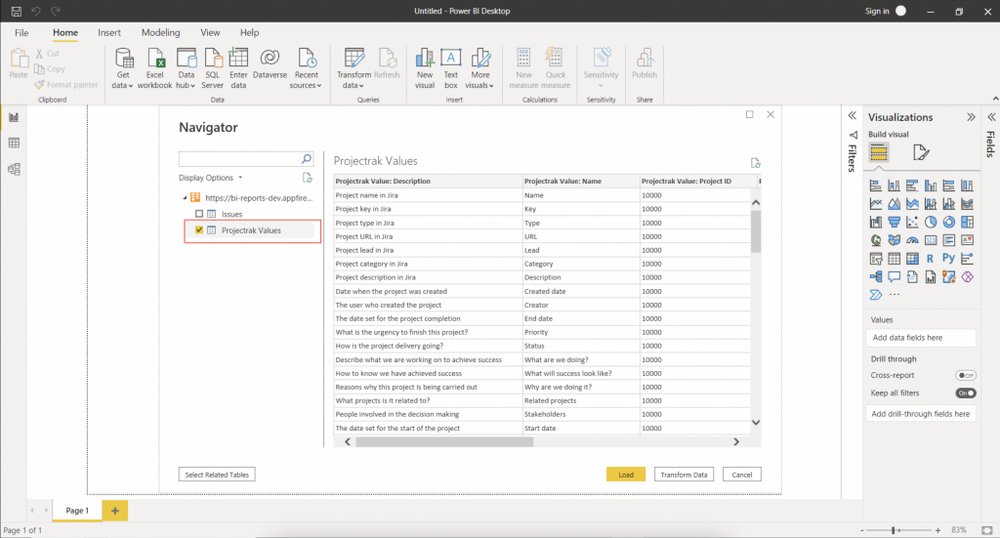
- Dữ liệu Projectrak được nhập và hiển thị ở dạng bảng trong Power BI hoặc Tableau.
- Tạo báo cáo mới hoặc cập nhật các báo cáo hiện có với dữ liệu dự án Jira của bạn.
Để có hướng dẫn chi tiết hơn về các bước này, hãy truy cập hướng dẫn tích hợp Power BI Jira Connector hoặc Hướng dẫn tích hợp Tableau Connector Pro cho Jira,
Kết luận
Cải thiện báo cáo Jira và JSM của bạn bằng cách xây dựng và chia sẻ các báo cáo mà nhóm hoặc tổ chức của bạn cần trong một công cụ BI duy nhất, như Power BI hoặc Tableau. Hãy bắt đầu dùng thử miễn phí Power BI Jira Connector hoặc Tableau Connector Pro cho Jira và tích hợp phiên bản Jira của bạn để có báo cáo tùy chỉnh và toàn diện dễ dàng hơn.